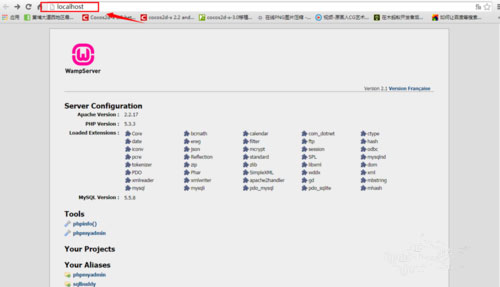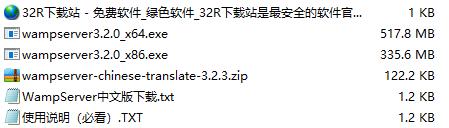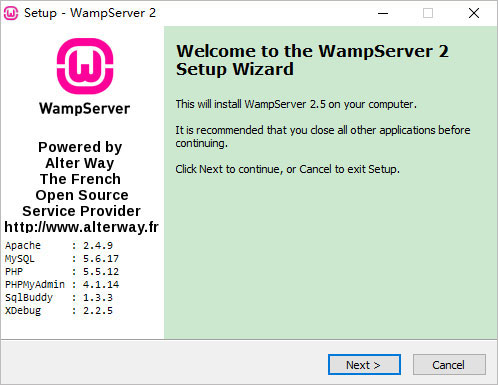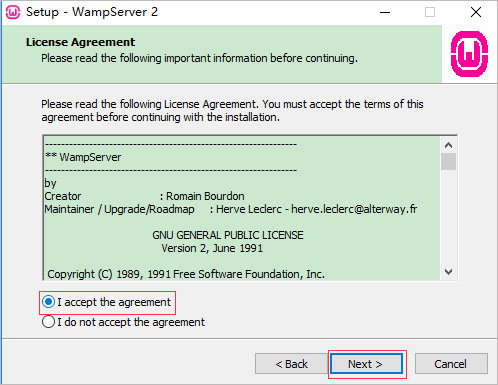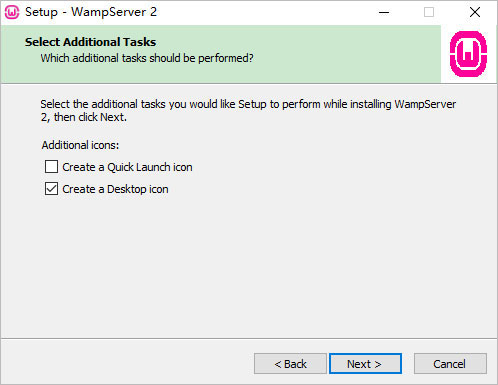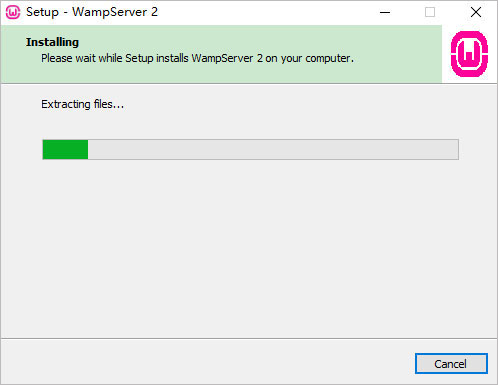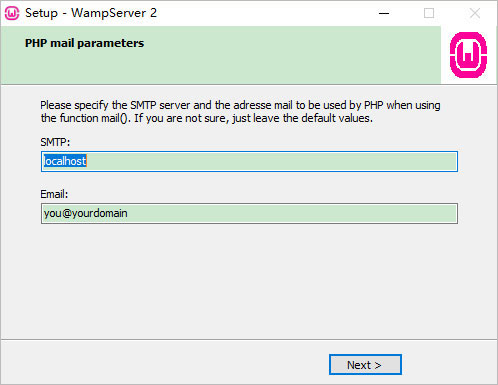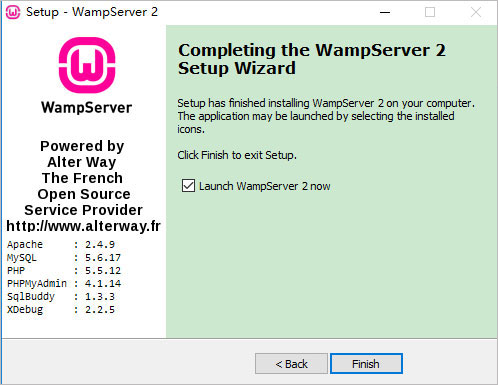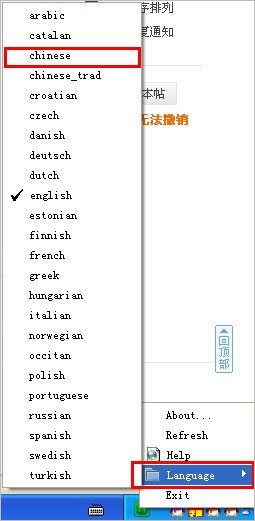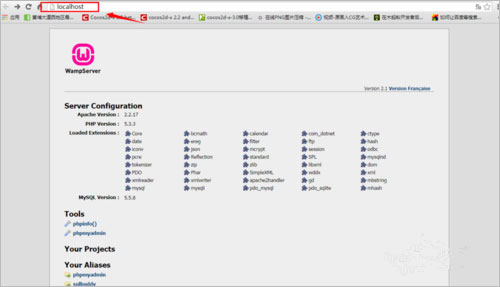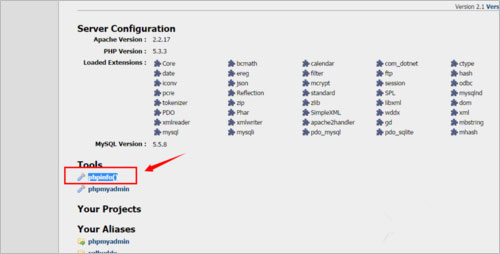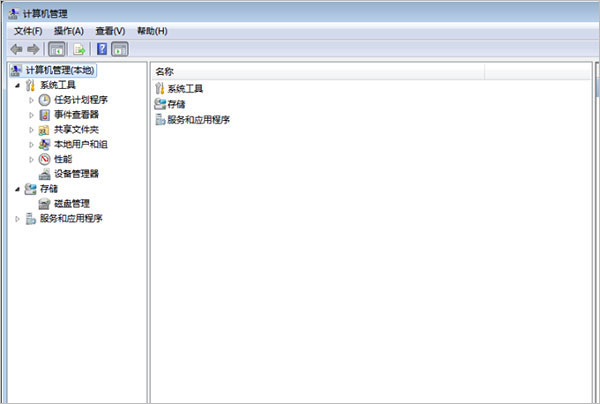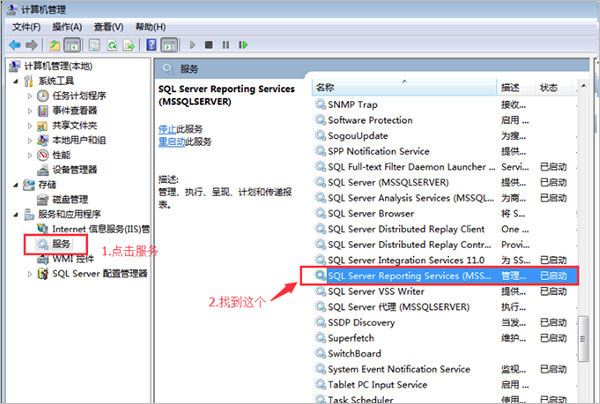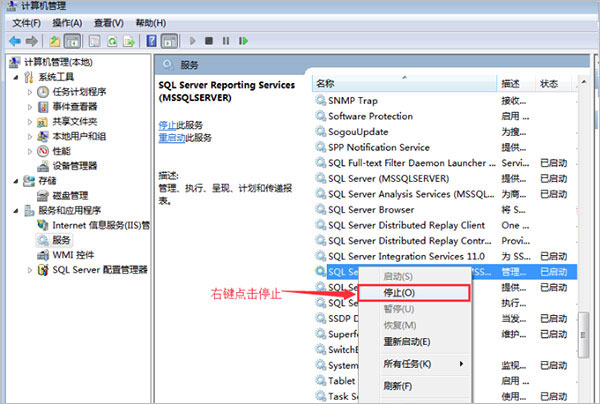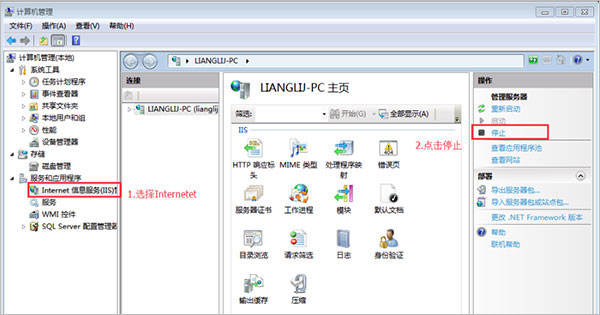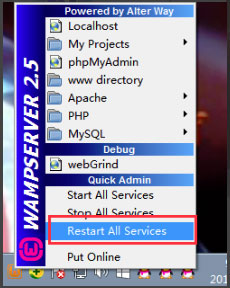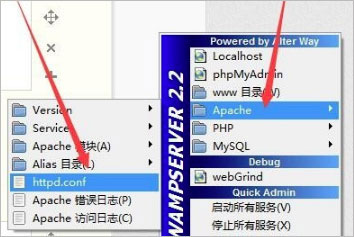对于Windows用户来说,一款好的集成安装环境软件能够极大提高我们的效率,而
WampServer中文版就能够很好地解决这个问题,软件是由法国人开发的Apache Web服务器、PHP解释器以及MySQL数据库的整合软件包,WampServer当中提供了一系列的中文语言、一键安装、一键启动、重启、停止所有服务、一键切换到离线状态等等,不仅拥有简单的图形和菜单安装和配置环境,还具有PHP扩展、Apache模块,用户只需轻松点击鼠标开启/关闭即可省去琐碎事情一键修改。而且该软件完全免费,界面简洁,支持PHP扩展、Apache的mod_rewrit、phpmyadmin、SQLiteManager,省去了用户输入复杂的SQL语句管理MYSQL数据库,直接从phpmyadmin管理即可,大大为用户高效的实现轻松搭建。此外,下方小编为用户带来了32位和64位两个版本,有着详细的中文更改步骤以及软件细致的安装步骤,希望对有需要的用户有所帮助。
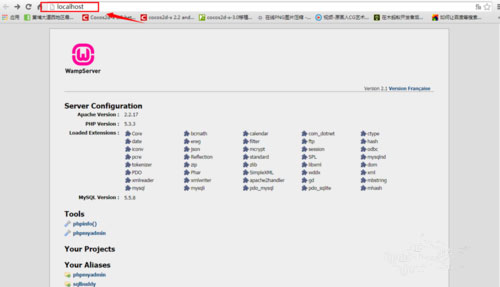
软件特点
1、支持中文语言,一键安装,省时省力;
2、任何人都可以轻松搭建;
3、集成Apache/MySQL/PHP/PhpMyadmin;
4、支持PHP扩展、Apache的mod_rewrit;
5、一键启动、重启、停止所有服务,一键切换到离线状态等等。
wampserver中文版安装教程:
1、在本站下载解压,得到wampserver 32/64位原程序和中文语言包;
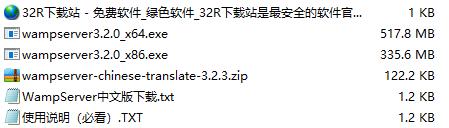
2、以64位为例,双击运行"wampserver3.2.0_x64.exe",进入软件安装向导;
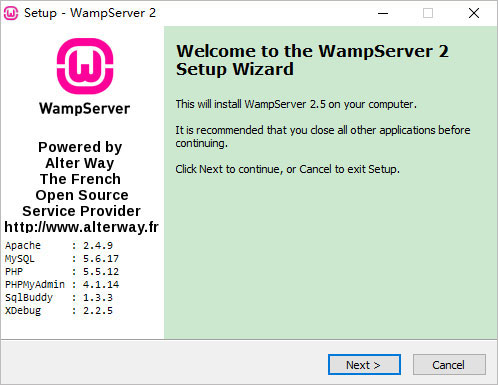
3、选择I accept...,统一许可协议,然后点击next进行下一步;
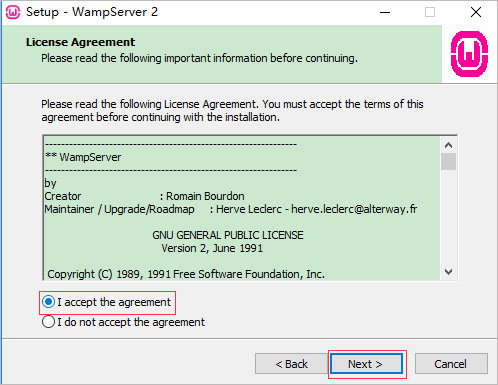
4、并按默认目录进行安装,当然你也可以自己选择软件安装位置;

5、这里建议选择Create Desktop icon,创建桌面快捷方式;
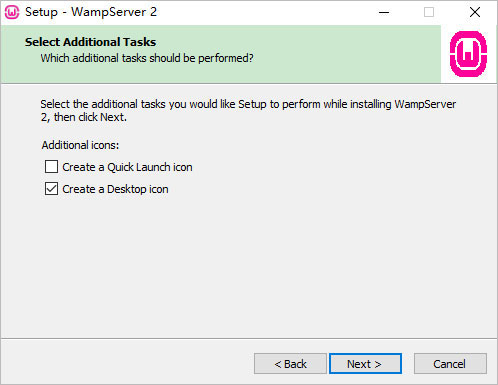
6、点击Install进行安装,耐心等待一小会直到安装完成;
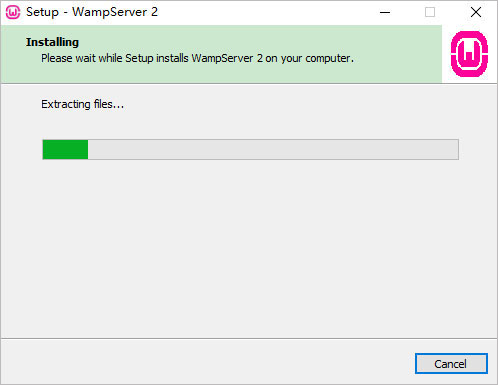
7、在安装中,需要设置SMTP和输入您的邮件地址,输入完成后,点击next;
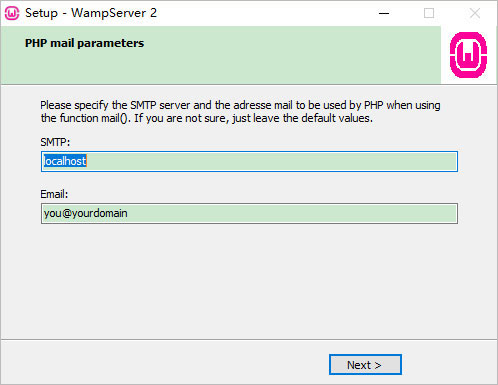
8、即可看到软件已经成功安装完成啦;
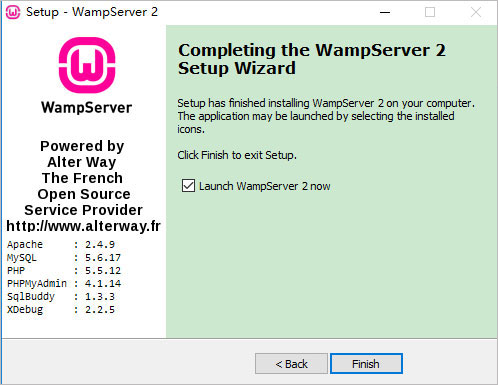
9、之后即可右键点击电脑右下角的WampServer的小图标;

10、在弹出的选项中选择“Language”,在二级菜单中选择“Chinese”就好了;
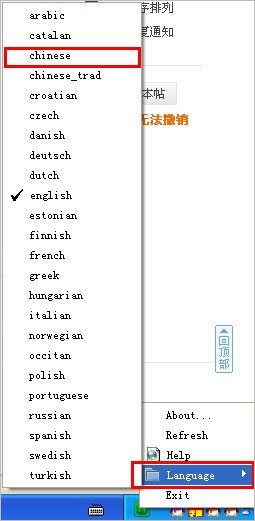
11、至此,以上就是wampserver中文版详细安装教程,希望本软件对用户有所帮助。
WampServer中文版使用教程
1、先来查看一下wamp是否启动成功,打开浏览器,在地址栏输入localhost,如图说明成功;
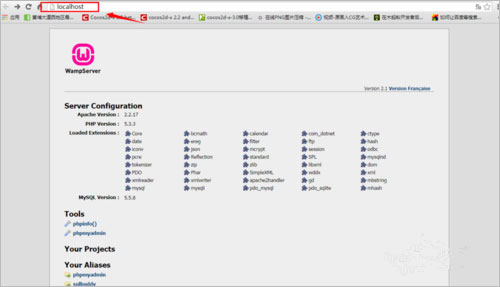
2、在页面点击“phpinfo()”即可进入php配置信息页面;
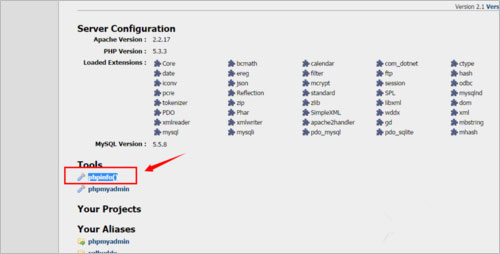
3、红色如何变成绿色
右键点击我的电脑,在弹出的选项中点击管理;
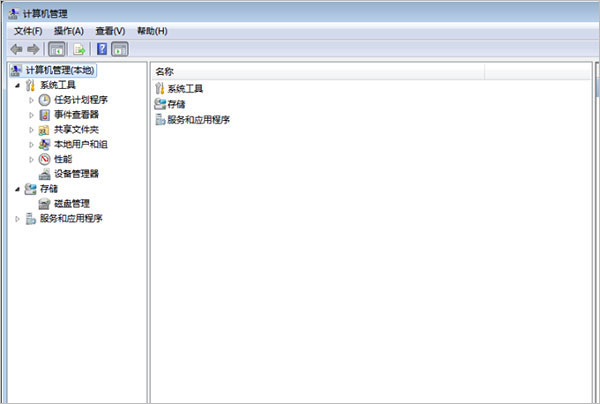
4、打开计算机管理界面找到左侧的服务,然后在右侧找到“SQL Server Reporting Server”选项;
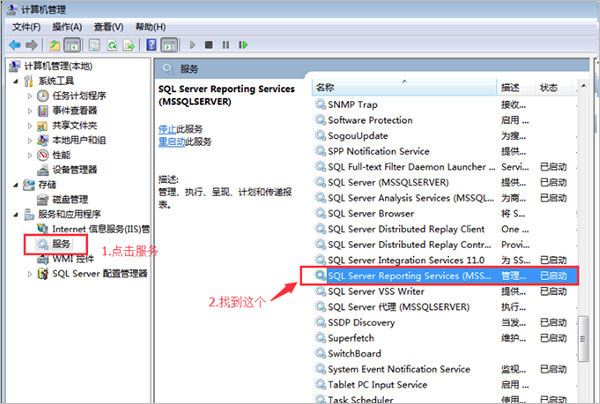
右键点击停止;
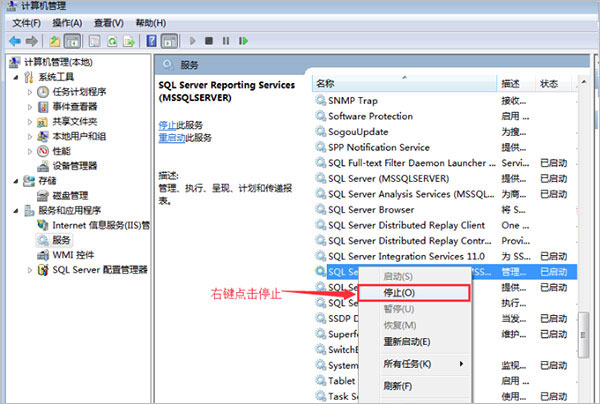
重新运行WampServer,如果图标已经变了绿色就表示运行成功了:
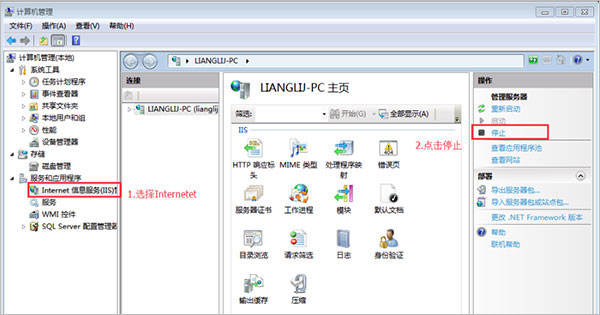
特别提示:
如若还是没有变为绿色,那么返回管理界面,点击做的的Internet选项,在右侧管理服务器点击停止;
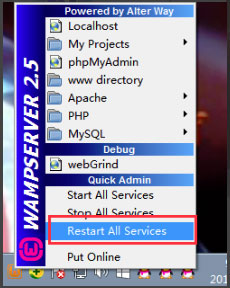
重新运行WampServer,橙色的小图标就会变为绿色的了。
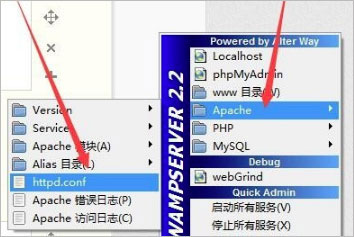
wampserver修改项目根目录
左键点击软件在电脑右下角的小图标,然后在点击“www目录”会打开WampServer的默认安装目录。存放项目的文件夹不在默认安装目录中,若果您要修改,可以执行打开 :
安装目录,打开config.inc.php文件
路径 : 盘符:wamp64scriptsconfig.inc.php
找到 : $wwwDir = $c_installDir.'/www'; (改成项目所在的目录即可,例:D:web)
修改 : $wwwDir = ‘D:/web’;(注:windows下反斜杠“”须改为正斜杠“/”)
刷新wampserver生效。
(注:修改的只是wampserver上的一个链接,如非特殊需要,不建议更该。)
更新日志
1、修复了上个版本的bug
2、优化了相关功能
特别说明
提取码:gh86